Google Chrome іноді може не вдалося завантажити та зберегти файли з Інтернету. Коли це станеться, на екрані можуть з’явитися різні коди помилок. Однією з таких помилок є ця: Помилка завантаження – система зайнята.
Помилка вказує на те, що браузер не зміг зберегти файл на вашому комп’ютері. Якщо ви перебуваєте на цій сторінці, ви, ймовірно, шукаєте рішення, щоб позбутися цієї помилки.
Як виправити помилку завантаження «Система зайнята» у Chrome
Спробуйте ще раз
Якщо це лише тимчасовий збій, скасуйте завантаження та повторіть спробу. Оновіть браузер або закрийте його та перезапустіть. Можливо, зараз цей збій зник. Перевірте, чи може Chrome завантажити файл.
Зберегти посилання як
Одним із швидких способів примусового завантаження є використання Зберегти посилання як варіант. 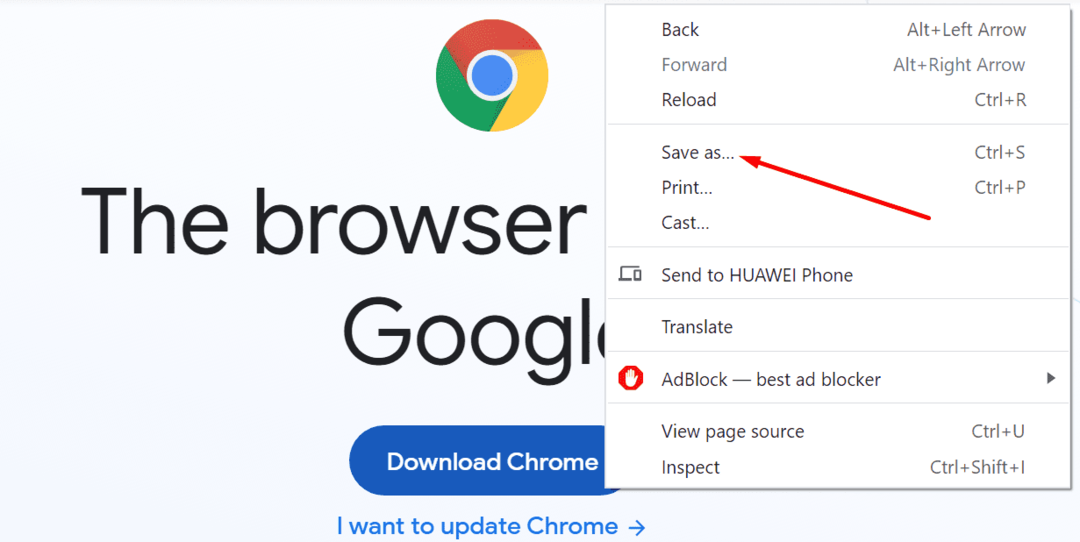
Замість того, щоб натискати параметр Завантажити або безпосередньо посилання на файл, клацніть його правою кнопкою миші. Виберіть Зберегти як опцію з контекстного меню. Перевірте, чи це швидке рішення вирішило проблему завантаження.
Змініть місце завантаження
Якщо помилка не зникає, спробуйте змінити місце завантаження. Наприклад, якщо ви намагаєтеся завантажити файл у папці «Завантаження», замість цього завантажте його на робочий стіл.
Вимкніть свої розширення
Переконайтеся, що ваші розширення не заважають процесу завантаження. Деякі розширення, наприклад блокувальники реклами і розширення конфіденційності, часто заважають сценаріям веб-сторінок, які ви відвідуєте. Це також може призвести до проблем із завантаженням.
- Натисніть на меню браузера та виберіть Більше інструментів.
- Потім натисніть на Розширення.
- Використовуйте повзунок, щоб вимкнути всі розширення.

До речі, якщо ви помітили підозрілі розширення, видаліть їх повністю.
Очистіть кеш
Ваш кеш також може блокувати завантаження. Очистіть дані кешу, перезапустіть браузер і повторіть спробу.
- Натисніть на меню браузера і перейдіть до Історія.
- Виберіть Історія знову.
- Потім натисніть на Видалення даних про переглянуті.

- Виберіть часовий діапазон і поставте прапорець Історія перегляду і Кешовані зображення та файли прапорці.
- Закрийте Chrome і перезапустіть його.
Також поверніться в меню браузера та виберіть Допоможіть. Натисніть на Про Google Chrome щоб перевірити, чи доступна новіша версія браузера. Встановіть його та перезапустіть браузер.

Скиньте або перевстановіть Chrome
Якщо ви все ще не можете завантажити файл, спробуйте скинути налаштування браузера. Йти до Налаштування і введіть «скинути‘ в рядку пошуку. Потім натисніть на Відновіть налаштування до початкових значень за замовчуванням.

Перезапустіть Chrome. Якщо проблема не зникає, відкрийте панель керування, перейдіть до Програми та можливості і виберіть Видаліть програму. Виберіть Chrome і натисніть Видалити кнопку. 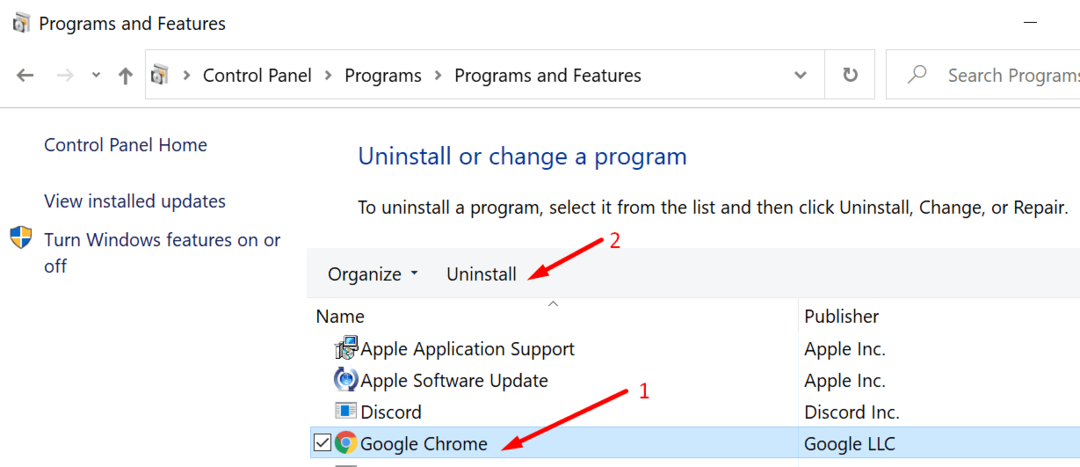
Перезавантажте комп’ютер. Потім перейдіть до Офіційний веб-сайт Google Chrome і знову завантажте браузер.
Якщо нічого не допомогло, спробуйте завантажити проблемний файл за допомогою іншого браузера.